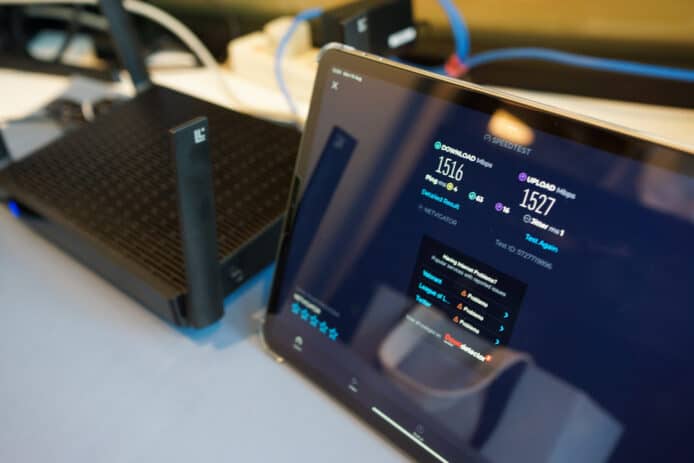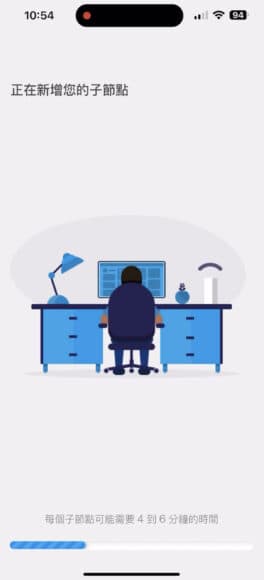家居 Wi-Fi 無線上網最重要是穩定、快速,好多人會買無線路由器分享連線。不過就算買多貴的 Router 路由器也好,如果你的家居 Wi-Fi 經常斷線,又或者家居多牆壁,到了睡房又收不到訊號,這時候你需要最新的 Wi-Fi 6E 無線網絡技術,配合 Mesh 系統,就能輕鬆解決家居上網不穩定的問題。今次小編會同大家介紹返美國網絡大品牌 Linksys 旗下的暢銷 Hydra Pro 6E 三頻 Mesh 路由器,看看它如何幫到你。
香港面對太多 Wi-Fi 干擾問題
屋企 Wi-Fi 上網成日都「斷下斷下」,或者愈用愈慢,就是因為訊號不穩定、家居裡面甚至外面的干擾愈來愈多所致。Wi-Fi 6E 就是增強特別增強家居上網穩定性、速度的無線標準,它用上了較少干擾的 6GHz 無線頻段,相比過往路由器會用到的 2.4GHz, 5GHz,與其他無線產品共用頻段的機會較低,受到鄰居干擾的機會大大降低。而且相對這兩個頻段,6GHz 頻段更容易做到更快的傳輸速度。
大家都想買一個可靠,而且可以同時給家庭裡老人、小朋友快速上網的路由器。Linksys Hydra Pro 6E Mesh 路由器就內置有 4 條天線,面向不同角度,可覆蓋最多 2,700 平方呎。路由器支援 Wi-Fi 6E 技術,支援 6GHz 無線頻段,也同時支援舊有的 2.4GHz, 5GHz 頻段,三頻傳輸支援你家居的新舊電子裝置。好多人會忽略路由器的處理能力,其實路由器都是一部「小電腦」,Linksys Hydra Pro 6E Mesh 路由器內置有 Qualcomm Networking Pro 810 平台,配備 1.8GHz 四核心處理器 ,可連接 55 個裝置,特別適合大人細路都用電子裝置上網的家庭用戶。
支援 AXE6600 無線傳輸規格、支援 5Gbps 寬頻網速
上網當然追求速度,相信好多 wire 民都關注到近年 1000M 至到 2500M 寬頻的興起。但大家要留意返,上網連線夠快,都要配合你的家居路由器,才能真正用盡這個速度。如果你的上網速度有 2500M,路由器的 WAN 接口(路由器連接寬頻公司機器的接口)都要有 2.5Gbps 速度,而 Linksys Hydra Pro 6E Mesh 路由器就有更快的 5Gbps WAN 插口,足以應付今時今日以至將來的寬頻速度需求。而且先前提到此路由器用上高速處理器,也適合高速寬頻上網的效能需求。配合路由器內置的 4 個 Gigabit LAN 插口,利用網路線連接電腦,可得到極為流暢的上網體驗。
▲ WAN 插口速度最高可支援 5Gbps,支援更快速寬頻連線
Wi-Fi 6E 無線上網速度超快,更是 Linksys Hydra Pro 6E Mesh 路由器值得注意的地方。此路由器支援 AXE6600 傳輸規格,使用 6GHz 頻段時可提供 4800Mbps 無線傳輸速度,足夠睇 8K 串流、玩 VR 類遊戲,當然更重要的是高速傳輸效能可給你同家人一同上網,也不會影響到大家的上網速度。
Linksys 路由器亦提供簡單設定方式,打開手機 App 很容易就找到路由器,按指示就能設定完成,一家人就可開始上網。在設定畫面入面,用家好容易就可設定好訪客系統,一大班朋友到家遊玩,都可快速分享上網連線,而不會影響到家居網絡的安全。
Wi-Fi 6E 超強網速
Linksys Hydra Pro 6E Mesh 路由器連接 2.5G 寬頻上網,並在旁邊使用 Wi-Fi 6E 裝置連接(測試機為 iPad Pro),測試其無線網路速度。我們以 SpeedTest 應用程式檢測,發現使用 Wi-Fi 6E 的裝置,在使用三頻全新 6GHz 頻段之下,速度達到了下載 1,516Mbps 與上載 1,527Mbps,可說是非常高的速度。
購置多一個路由器,覆蓋範圍再增強
Linksys Hydra Pro 6E Mesh 路由器亦有很強的擴充性,用家可購置多一個或兩個路由器,就很容易增強 Wi-Fi 6E 的覆蓋。單一個 Hydra Pro 6E 路由器可覆蓋 3-4 個房間的家居、增購 1 個路由器可覆蓋 5-6 個房間的空間,而增購 2 個路由器更可覆蓋到 7-8 個房間的室內空間。就算面對香港樓宇的主力牆、較廣闊室內空間,或者多層樓宇,都可輕鬆讓全家一齊快速上網。
幫你的家居擴充 Wi-Fi 範圍 Mesh 設定、速度測試
如果家居需要增強 Wi-Fi 覆蓋範圍,例如對抗一些主力牆等難以穿透訊號的樓宇架構、或在多層式樓宇共用一個 Wi-Fi,只要多購一個 Linksys Hydra Pro 6E Mesh 路由器,就可將覆蓋範圍大幅延伸。而設定 Mesh 系統的方法非常簡單,只要買回來之後插線,在手機 App 設定妥當,就可完成過往需要繁複操作的設定。
未裝設 Mesh 子機前的連線速度:834Mbps
我們在辦公室過了三幅牆壁的另一個會議室再次進行測試。由於物理牆壁阻隔不少訊號,同樣使用 iPad Pro 測試的 Wi-Fi 6E 網速,大約是下載 834Mbps、上載 1,009Mbps。現在我們看看安裝子機是否可以提速。
Linksys Mesh 三步簡易設定
Step 1 子母機拍在一起配對
現在要增加一個路由器到辦公室,不過在真正裝設之前,我們要先把兩隻路由器,母機及子機放在一起,並開好機。
Step 2 用手機一鍵設定好
用家只需要在 Linksys App 內選擇「安裝新產品」、「新增其他節點」,原本的路由器母機就會透過藍牙感應你的另一部路由器(子機)。
Step 3 正式裝設子機到合適位置
雙方完成配對後,你就可拔除子機的電源。並移到你想安設的位置,今次例子就是隔了幾幅牆壁的會議室。移到新位置,再插上電源,整個 Mesh 過程就完成了。可見就算用家沒有網絡相關知識,都可三步完成設定。
裝設 Mesh 無線子機後的連線速度:無線 1,142Mbps、有線 1,320Mbps
設定完畢後,筆者再於會議室進行測試,發現 Wi-Fi 得到 Mesh 子機的延伸後,速度提升到下載 1,142Mbps 與上載 1,194Mbps,這樣的速度確保到會議室每位參與者都有良好網速。今次測試顯示就算有太多牆壁阻礙你家中的 Wi-Fi 連線,只要為家居裝設 Mesh 系統子機,就可讓所有家人都可極速上網。
除了 Wi-Fi 無線網速外,筆者在會議室中設置好的子機上,使用有線 LAN 連接上網,速度比起 Wi-Fi 可以更快,使用 SpeedTest 測到的速度分別是下載 1,320Mbps 以及上載 1,367Mbps。
 ▲在會議室連接好子機之後,用家可使用子機的 LAN 插口上網,甚至可用子機的 2.5G 網路插口取得更佳速度。
▲在會議室連接好子機之後,用家可使用子機的 LAN 插口上網,甚至可用子機的 2.5G 網路插口取得更佳速度。
 ▲經實測之後,有線網絡連線子機時,網速可達下載 1,320Mbps、上載 1,367Mbps。
▲經實測之後,有線網絡連線子機時,網速可達下載 1,320Mbps、上載 1,367Mbps。
總結:幫屋企人建立穩定、快速上網環境,一齊開心上網
總括來說 Linksys Hydra Pro 6E Mesh 是一個專門為改善一家大細上網,改善網速、穩定性而設的路由器。採用的 Wi-Fi 6E 技術,可讓你同屋企人可使用干擾更小的 6GHz 頻段,同時可增強速度,有效分配頻寬,幫助你解決連線不穩定、網絡塞車情況,也令家人一同上網時不會容易出現互相爭線的問題。同時 Linksys Hydra Pro 6E Mesh 路由器內置的 5Gbps 網絡接口容易兼容香港高速寬頻供應,幫你用盡上網頻寬。如果你想全家無線上網都可以更快、更穩定,不會過了某個牆壁後收不到,就要留意 Linksys Hydra Pro 6E Mesh 路由器。
Linksys Hydra Pro 6E Mesh 路由器
建議零售價:HK$2,699
分享到 :
最新影片